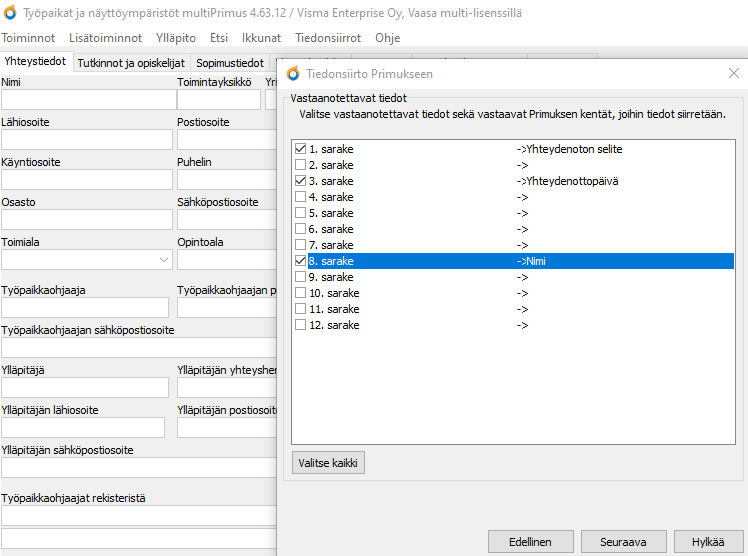Uppdaterad: 20.12.2022
En arbetsplatsenkät som gäller arbetslivsresponsen skickas ut två gånger om året: i januari-februari och i juli-augusti. Läroanstalterna skickar enkätlänken till de arbetsplatser som har haft deras studerande med läroavtal eller utbildningsavtal under det senaste halvåret. Enkäten skickas till en kontaktperson på arbetsplatsen. Läroanstalterna kan från Arvo-systemet ladda ner en csv-fil som innehåller bl.a. namnen på arbetsplatserna samt svarslänkar med en unik besvaringskod (= vastaajatunnus), men inte kontaktpersonernas uppgifter. Läroanstalten skickar sedan ut svarslänken till den kontaktperson på arbetsplatsen man anser lämpligast, t.ex. per e-post. I den här anvisningen går vi igenom hur man kan skicka ut svarslänken som pdf-bilaga per e-post från Primus. Du kan också automatisera leveransen av svarslänkarna med hjälp av PrimusQuery.
Observera i början av 2023: om arbetsplatsen överförs till välfärdsområdet och dess namn och kontaktuppgifter samt handledarnas kontaktuppgifter ändrar, kan du inte förfara enligt den här anvisningen. Om inga ändringar sker för arbetsplatsen vid årsskiftet gäller den här anvisningen fortfarande.
 Förberedelser
Förberedelser
Vi rekommenderar att ni importerar de besvaringskoder (vastaajatunnukset) som ni får från Arvo-systemet till registret Arbetsplatser och yrkesprovsmiljöer. Då kan man skicka ut dem per e-post till de arbetsplatser som haft studerande.
- Arbetsplatser och yrkesprovsmiljöer-registret: ta fram fälten Arbetsplatshandledare och Samarbetspartners. Dessa två är länkfält till registren med samma namn.
- Placera dessa fält på lämplig plats i Kontakter-tabellen.
- Kontaktorsaker-registret: gör ett nytt registerkort, t.ex. "Arbetsplatsenkät", så att det börjar synas som ett alternativ i fältet Orsak till kontakt i kontakttabellen.
- Spara enkätmottagarnas e-postadress och besvaringskod i Arbetsplatser och yrkesprovsmiljöer-registret, så att ni kan sända enkäten som massutskick till alla valda arbetsplatser. Besvaringskoden kan du spara i exempelvis Kontakt, förklaring-fältet. Du kan importera besvaringskoderna till Primus med dataöverföring från csv-filen. Använd arbetsplatsens namn som identifierare. (Närmare anvisning längre ner).
- Ange alternativet "Arbetsplatsenkät" också i fältet Orsak till kontakt på samma rad.
- Kontrollera att de personer du ämnar sända enkäten till finns i menyn i antingen fältet Arbetsplatshandledare eller Samarbetspartners. Ange i någondera fältet på varje arbetsplatskort (på samma rad som besvaringskoden) den person som ska få länken på respektive arbetsplats. Om ni inte skickar enkäten till en arbetsplatshandledare, kan ni istället använda Samarbetspartners-registret och där sätta in övriga kontaktpersoner på arbetsplatsen.
- Kontrollera att personen har en e-postadress ifylld i målregistret (Arbetsplatshandledare och bedömare eller i Samarbetspartners-registret).
Kontrollera arbetsplatserna
När du har laddat ner csv-filen med svarslänkarna från Arvo-systemet kan du ännu kontrollera att filen innehåller de arbetsplatser där ni haft studerande under det senaste halvåret. Du kan utföra en kontroll i Utbildning som ordnas på arbetsplatser-registret genom att hämta fram alla utbildningsavtal och läroavtal som avslutats under det senaste halvåret. Jämför resultaten med csv-filen.
Du kan använda t.ex. följande sökrutin:
Inlärning i arbete avslutas>30.6.2022 OCH Inlärning i arbete avslutas<1.1.2023 OCH (Utbildning som sker på arbetsplats, typ="Utbildningsavtal" ELLER Utbildning som sker på arbetsplats, typ="Läroavtal") OCH Läroavtalsutbildning för företagare=Nej).
Kopiera in rutinen direkt i Primus: K1=%B0% AND (K21>%D1.7.2022% AND K21<%D1.1.2023% AND (K198="Utbildningsavtal" OR K198="Läroavtal") AND K473=%B0%).
Byt i fortsättningen ut datumen enligt vilken tidsperiod enkäten ska gälla.
 Spara besvaringskoderna i Primus
Spara besvaringskoderna i Primus
Loader
Gå till Loaders-registret och se till att ni där har en loader-fil av typen semikolon som skiljetecken. Om någon sådan inte finns, förbered en redan nu. Loadern behövs för att importera besvaringskoderna i Arbetsplatser och yrkesprovsmiljöer-registret från csv-filen.
CSV-filen
- I Arvo-systemet laddar du ner den csv-fil som innehåller svarslänkarna och arbetsplatserna. Spara filen på din dator.
- Importera åtminstone besvaringskoderna och arbetsplatsen (namnet). Du kan också inkludera startdatumet för länkens giltighet men det är inte nödvändigt.
- Kontrollera i filen vilka kolumner som innehåller besvaringskoderna, giltighetstidens början och arbetsplatsens namn.
Importera de här uppgifterna med dataöverföring till Primusregistret Arbetsplatser och yrkesprovsmiljöer.
- Uppe i menyn, välj Dataöverföringar / Dataöverföring till Primus.
- På den tomma raden väljer du sedan csv-filen. I Typ av överföring-fältet anger du den ovan nämnda loadern med semikolon som skiljetecken.
- Klicka på Följande och i rutan som öppnas kryssar du i Bevara gamla uppgifter för flerradiga fält, om du överför besvaringskoden till Kontakttabellen där det redan finns innehåll sedan tidigare. De uppgifter som du nu överför hamnar då på en tom rad och ersätter inte det tidigare innehållet.
- OBS! Om ni använder kontakttabellen till något annat , kan du importera besvaringskoderna till något annat enradigt ledigt fält och spara mottagarens e-postadress t.ex. i fältet Arbetsplatshandledarens e-postadress eller Kontaktpersonens e-postadress.
I följande ruta väljer du vilka kolumners uppgifter som ska importeras till Primus och till vilka fält. Nu är det inte meningen att man ska importera alla uppgifter, så vi väljer t.ex. kolumn 1 på bilden ovan (besvaringskoden = vastaajatunnus) och importerar den till fältet Kontakt, förklaring ("Yhteydenoton selite" på bilden). Välj även fältet Namn som mottagande fält fö r arbetsplatsens namn, här kolumn 8. Namn-fältet används som identifieringsfält i följande ruta. Systemet hämtar då in rätt besvaringskod på registerkorten för respektive arbetsplats. I därpå följande ruta visas ännu vad som kommer att överföras och hur många registerkort som påverkas. Om allt ser bra ut kan du nu slutföra dataöverföringen.
Observera vid årskkiftet 2022-2023, att svarslänkarna har genererats enligt uppgifterna för 2022. Om en arbetsplats inte längre existerar 1.1.2023, utan har överförts till ett välfärdsområde, kan det uppstå problem då länkarna ska skickas till e-postadresser som gällt 2022 men inte längre fungerar 2023 i och med ändringen. Det är möjligt att man också skapat helt nya registerkort för välfärdsområdena i samma register.
 Skicka ut besvaringskoderna per e-post
Skicka ut besvaringskoderna per e-post
Utskriften
Nertill i den här anvisningen finns en mallutskrift för Arbetsplatser och yrkesprovsmiljöer-registret. Du kan även göra en egen utskriftsbotten och ha besvaringskoden i ett datafält. På vår mallutskrift plockas besvaringskoden från Kontakt, förklaring-fältets sista rad. Om du har sparat besvaringskoden i något annat fält är det istället det du ska ange i utskriftens datafält.
Den övriga informationen står i textformat på utskriften. Du kan gärna lägga till en kort anvisning om vad man ska göra med besvaringskoden på utskriften och bearbeta texterna även i övrigt så att de passar er situation. Anpassa referenserna efter rätt årtal. I slutet av utskriften har vi satt in en datacell med användarens, d.v.s. den i Primus inloggade användarens, skola, namn och kontaktuppgifter. Också de här kan du vid behov byta ut, men det är i varje fall viktigt att inkludera kontaktuppgifter till någon som känner till ärendet.
I utskriftseditorn kan du sedan skicka utskriften som e-post direkt till de utvalda arbetsplatserna. Utskriften står som pfd-bilaga till e-postmeddelandet. Skriv ett så bra meddelande som möjligt för att engagera mottagaren så att hen besvarar enkäten.
Se till att e-postinställningarna är i skick i Primus så att sändningen lyckas.
Skicka enkätmeddelandet
- Hämta fram de arbetsplatser vars besvaringskod importerades. Exempel: (Arkiverad=Nej OCH (Kontakt, förklaring<>"" OCH Orsak till kontakt->Förklaring="Arbetsplatsenkät")
(K1=%B0% AND (K96<>"" AND K98^K3="Arbetsplatsenkät") - I Utskriftseditorn, välj Funktioner / Skriv ut.
- Kontrollera att rätt arbetsplatser är valda och gå till fliken Till e-post.
- Välj i Mottagare-fältet det fält som innehåller de tilltänkta mottagarnas e-postadresser. Exempel: om du har använt Arbetsplatshandledare-fältet, ha t Arbetsplatshandledare[Sista] som mottagarfält.
- Ha en beskrivande Rubrik och sätt in e-postens innehåll i Meddelande-lådan. Det kan vara bra att påpeka att meddelandet innehåller en pdf-bilaga där besvaringskoden finns.
- Kontrollera att det i Avsändare-fältet finns antingen en noreply-adress, d.v.s. "det här meddelandet kan inte besvaras", eller så kan man ha avsändarens riktiga e-postadress där ifall mottagaren behöver fråga något.
- I kontakttabellen kan du nu även ange Kontaktdatum, såvida du inte importerade startdatumet för länkens giltighet till fältet med dataöverföringen.
Det är behändigast att följa upp de inkomna svaren i Arvo-tjänsten, och sända påminnelser till dem som ännu inte svarat.
 Skicka besvaringskoderna med PrimusQuery
Skicka besvaringskoderna med PrimusQuery
Det går också att använda PrimusQuery för att skicka ut besvaringskoderna. Gör i detta fall detta fall definitioner i registret PrimusQuery-överföringar.
Med PQ-automation kan du få ut en XML-fil från Arbetsplatser och yrkesprovsmiljöer-registret, innehållande besvaringskoderna och kontaktpersonernas e-postadresser. Den här filen förs sedan in i Meddelandekö-registret. Med hjälp av PQ kan du tidsinställa leveransen av e-postmeddelandena för t.ex. alla personer i Arbetsplatshandledare -fältet. Med den angivna PQ-definitionen hämtar systemet e-postadressen för arbetsplatshandledaren i Primus, den besvaringskod som gäller för hen och placerar sedan dessa i meddelandekön för leverans per e-post.
Om du behöver hjälp med PrimusQuery kan vi tillhandahålla konsultation mot avgift.
Filer